5 метода за комбиниране на аудио файлове в Windows 10
- Комбинирането на аудио файлове е може би първата стъпка към ремиксирането на музика.
- Това е основна задача, с която много аудио редактори могат лесно да се справят.
- Този урок е част от нашия много по-голям център, посветен на аудио редактори, така че проверете и това.
- Можете да намерите още повече статии като тази в нашата специална страница с инструкции.

По този начин можете да комбинирате аудио файлове
- Използвайте инструмент на трета страна за комбиниране на аудио файлове
- Комбинирайте аудио файлове с командния ред
- Комбинирайте аудио файлове с Audio Mix
- Обединете MP3 заедно с MP3 Merger
- Обединете музикални файлове с Audio Joiner
- Комбинирайте аудио файлове с Audacity
Имате ли много отделни музикални файлове, записани в папка на Windows 10? Ако е така, би било по-добре да обедините някои от тези файлове заедно, така че да можете да възпроизвеждате през множество музикални песни, включени в един файл.
Тогава няма да е необходимо да избирате ръчно, за да възпроизвеждате всеки файл с песен поотделно във вашия медиен плейър. По този начин можете да обедините любимата си музика в един файл в Windows 10.
Как да комбинирам аудио файлове?
1. Използвайте инструмент на трета страна за комбиниране на аудио файлове
Най-очевидният и прост начин за комбиниране на множество аудио файлове е чрез използването на специален софтуер, който може да направи точно това. Те обикновено имат много прав интерфейс и ще свършат работата по-бързо, отколкото някога бихте могли ръчно.
Като се има предвид това, един чудесен инструмент, който трябва да вземете под внимание, е Adobe Audition, цифрова аудио работна станция, която е световен стандарт в аудио редактирането.
Как да комбинирам аудио файлове с Adobe Audition?
- Изтеглете безплатната версия на Adobe Audition
- Инсталирайте и стартирайте Adobe Audition
- Заредете заедно всички песни, които искате да комбинирате
- Тук има два метода за комбинирането им:
- Поставете файловете един след друг на една песен и ги смесете
- Използвайте изглед на форма на вълната и отидете на Отваряне> Добавяне.
- По този начин всяка песен ще бъде поставена в края на предишната и всичко, което трябва да направите, е да запишете резултантния файл.
2. Комбинирайте аудио файлове с командния ред
- Можете да използвате командния ред, за да комбинирате отделни аудио файлове.
- За да обедините музика с Prompt, щракнете с десния бутон върху бутона Start, за да отворите менюто Win + X.
- Изберете Command Prompt (Admin), за да отворите прозореца, показан по-долу.
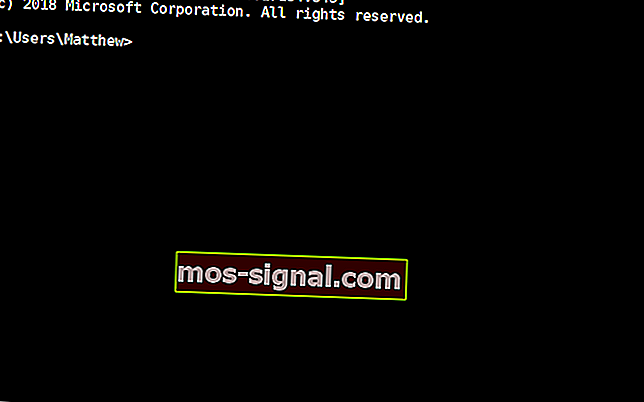
- Отворете папката, която включва MP3 файловете, които трябва да обедините, в командния ред.
- Можете да направите това, като въведете cd в Prompt, последван от пътя на папката.
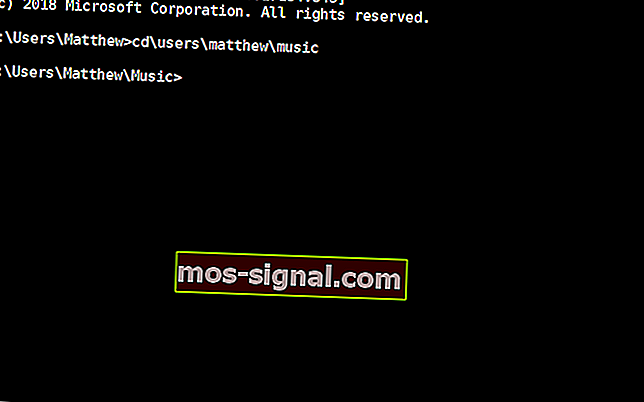
- Въведете тази команда в Подканата: copy / b audio file1.mp3 + audio file2.mp3 audio file3.mp3.
- Разбира се, ще трябва да промените имената на файловете там, за да съответстват на действителните ви аудио файлове.
- След това натиснете клавиша Enter.
- Това ще комбинира двата MP3 файла в командата copy / b в един нов изходен файл.
3. Комбинирайте аудио файлове с Audio Mix
Audio Mix е инструмент на Windows, предназначен за всички любители на цифровата музика, които търсят бърз и лесен начин да комбинират множество песни.
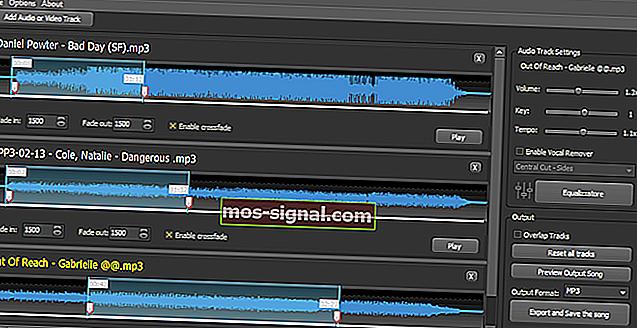
Благодарение на Audio Mix можете да комбинирате, разделяте и / или наслагвате аудио записи само с едно щракване. Комбинацията от песните е прецизна и професионална благодарение на кръстосания ефект. Crossfade е функция, която ви позволява да се присъедините към песните, така че те да се преливат безпроблемно една в друга.
Audio Mix не е само аудио софтуер за сливане. Той има много други интересни функции като:
- Audio Converter: преобразува mp3 файлове в формат ogg, wav, mp4, m4a и aac
- Audio Splitter: разделя песни или изрязва нежелани части от аудио файловете.
- Audio Editor: редактиране на клавиш, сила на звука и скорост на вашите аудио файлове
- Аудио припокриване: наслагване на две или повече аудио записи (напр. Глас и музика)
- Аудио еквалайзер: можете да подобрите качеството на песните си, като промените аудио еквалайзера (баси и високи честоти)
- MP3 Vocal Remover: Премахва гласа на певеца от музиката
- Video to Audio Converter: извличане на аудио файлове от видео (avi, mp4, wmv, mov и т.н. ...)
Проверете сега Audio Mix
4. Обединете MP3 файлове заедно с MP3 Merger
MP3 Merger е безплатен софтуер, който обединява един или повече MP3 файлове. Това е ясна помощна програма за обединяване на звукови файлове заедно, която също така позволява на потребителите да редактират данните за песните и да настройват CUE листове за MP3 файлове. Можете да комбинирате музикални файлове заедно с MP3 Merger, както следва.
- Щракнете върху Изтегляне сега на тази уеб страница, за да запазите MP3 Merger в папка.
- След това можете да отворите MP3 Merger от папката, в която сте го запазили.
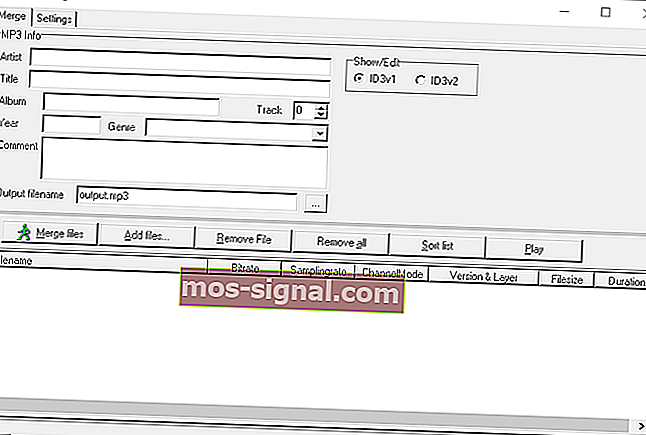
- Щракнете върху Добавяне на файлове, за да отворите прозореца Избор на файлове за сливане, показан директно по-долу.
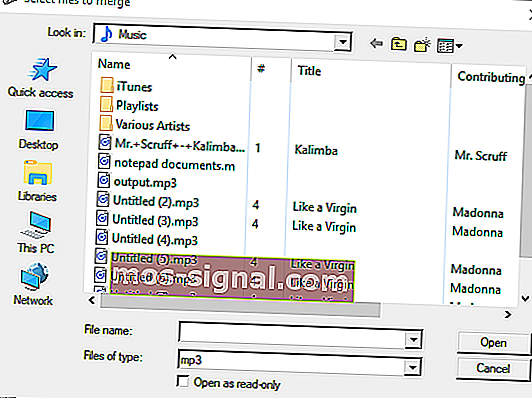
- След това изберете два или повече файла, към които да се присъедините, като задържите клавиша Ctrl; и натиснете бутона Open .
- Можете да настроите директорията по подразбиране за изходния файл, като щракнете върху бутона ... до текстовото поле Изходен файл.
- За да се създаде CUE лист за изходния файл, щракнете върху Settings и изберете Създаване на CUE лист за изходния файл опция .
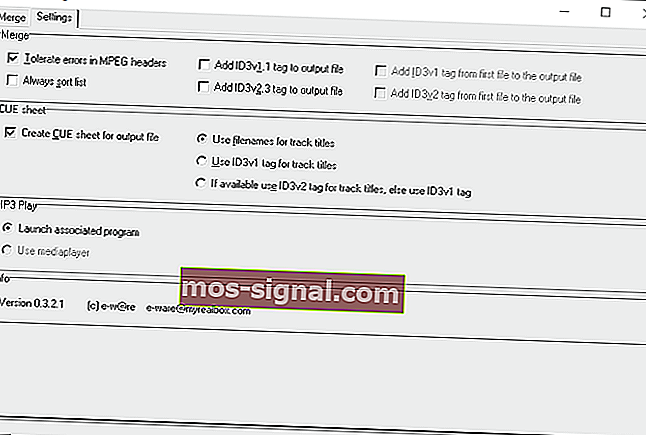
- След това щракнете върху бутона Обединяване на файлове .
- След това се отваря диалогов прозорец Предупреждение. Натиснете бутона Да в този прозорец на диалоговия прозорец, за да потвърдите.
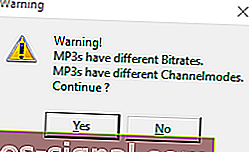
- След като обедините файловете, затворете MP3 Joiner и отворете медиен плейър.
- Изберете за възпроизвеждане на новия изходен файл, който включва двата MP3 файла, които сте обединили заедно.
Ако вашите аудио файлове не са MP3 файлове, най-добре е да ги конвертирате в този формат и след това да ги обедините заедно с MP3 Merger. Можете да конвертирате множество аудио файлове в MP3 на тази уеб страница.
Натиснете бутона Избор на файлове там, за да изберете изходни файлове, и след това щракнете върху Стартиране на конвертирането, за да ги конвертирате. Друга възможност е да разгледате софтуера за преобразуване на аудио в тази публикация.
5. Обединете музикални файлове с Audio Joiner
Като алтернатива можете да обедините музика с уеб приложението Audio Joiner. Това приложение обединява MP3, M4A и WAV файлове заедно. Ето как можете да комбинирате звукови файлове с Audio Joiner.
- Отворете уеб приложението Audio Joiner във вашия браузър.
- Щракнете върху бутона Добавяне на песни, за да изберете музикалните файлове за сливане.
- След това уеб приложението показва избраните песни, както е в моментната снимка директно по-долу.
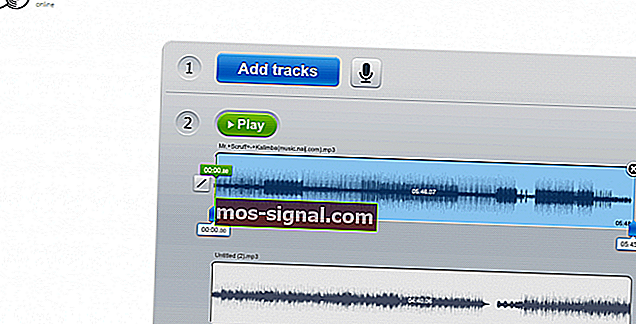
- Можете да регулирате реда на възпроизвеждане на песните, като щракнете върху стрелките нагоре или надолу.
- Сините плъзгачи на песните конфигурират интервала на възпроизвеждане, когато единият запис спре и другият започне да се възпроизвежда.
- Това ви позволява да изрежете част от песента, ако плъзнете синия плъзгач далеч вдясно на лепилото.
- Audio Joiner също включва бутони за кръстосано избледняване и Fade-out за преход отдясно на песните.
- Можете да щракнете върху тези бутони, за да изключите или включите техните ефекти.

- Щракнете върху бутона Join, за да обедините избраните песни заедно. Имайте предвид, че отнема известно време на приложението да обедини файловете заедно.
- Щракнете върху Изтегляне, за да запазите изходния аудио файл в папка.
6. Комбинирайте аудио файлове с Audacity
Audacity е сред най-добрия софтуер за редактор на звук за Windows 10. Можете също да обедините отделни аудио файлове с Audacity, като припокривате две алтернативни музикални песни. Следвайте стъпките по-долу, за да комбинирате музикални записи с този софтуер.
- Щракнете върху Изтегляне на Audacity на тази уеб страница, изберете Audacity за Windows и щракнете върху Audacity 2.3.0 Installer, за да запишете съветника за настройка на софтуера в папка.
- След това можете да добавите софтуера към Windows с инсталатора.
- Отворете прозореца на софтуера Audacity.
- Отворете първия аудио файл, като щракнете върху Файл > Отваряне .
- Щракнете върху Import Audio в менюто Project, за да отворите втория аудио файл в Audacity.
- Сега трябва да видите две форми на вълната за избраните аудио файлове в Audacity.
- Натиснете бутона Time Shift Tool (с двойни стрелки върху него), за да отворите Time Shift Tool.
- След това поставете курсора на Time Shift Tool в началото (вляво) на втория звуков запис, който искате да възпроизведе файлът.
- Щракнете и плъзнете курсора на Time Shift Tool надясно, докато стигне до края на формата на вълната на първата песен.
- По този начин формата на вълната на втората писта трябва да започне там, където завършва формата на вълната на първата песен.
- Щракнете върху Файл и изберете Експортиране като WAV, за да експортирате обединения музикален файл.
Така че можете да комбинирате аудио файлове с командния ред, Audacity, софтуера MP3 Merger и уеб приложението Audio Joiner.
Merge MP3, MP3 Toolkit и Free MP3 Cutter Joiner са три други софтуерни инструмента, с които можете да се присъедините към звукови файлове. Чрез обединяване на аудио файлове можете да съберете вашата музикална колекция заедно.
ЧЗВ: Научете повече за комбинирането на аудио файлове
- Как да комбинирам аудио файлове на компютър?
Най-бързият начин да комбинирате множество аудио файлове е просто да използвате професионален аудио редактор.
- Мога ли да комбинирам няколко аудио файла безплатно?
Да, Windows се предлага с няколко софтуерни решения, които ви позволяват да комбинирате множество аудио файлове в едно.
- Комбинирането на аудио файлове същото ли е като ремиксирането?
Не, ремиксирането включва добавяне на звукови ефекти и понякога припокриване на аудио файлове заедно, а не просто комбинирането им.
Забележка на редактора: Този пост първоначално е публикуван през ноември 2018 г. и оттогава е преработен и актуализиран през април 2020 г. за свежест, точност и изчерпателност.







